Kas olete kunagi tahtnud tagasi minna ja leida eelmise kiirsõnumivestluse, mis sisaldab otsitavat URL-i? Või vaadata kiirsõnumite ja kõnede ajalugu? Või kustutada vana sõnumi? Kui kasutate meilisõnumite jaoks Microsofti Outlook, võib teil olla võimalus salvestada kiirsõnumid Outlook vestluste ajaloo kausta. Selle suvandi saavad sisse või välja lülitada asutused, kes kasutavad meili jaoks Outlook.
Vestluste ajaloo salvestamise kontrollimine
Esmalt uurige järele, kas vestluste ajaloo funktsioon on teie asutuses saadaval. Kui on, siis tehke selle ja konkreetse kiirsõnumite ülesleidmiseks järgmist.
-
Klõpsake Lync põhiaknas nuppu Suvandid

-
Otsige jaotises Isikliku teabe haldur üles märkeruut Salvesta kiirsõnumivestlused minu meilikausta Vestluste ajalugu.
-
Kui see märkeruut pole nähtaval või kui see on küll kuvatud, ent tuhmina (seda ei saa märkida), siis tähendab see, et te kas ei kasuta meili jaoks Outlooki või kasutate Outlooki, ent teie Skype‘i ärirakenduse (Lync) konto on teie asutuses häälestatud selliselt, et sõnumsidevestlusi ei salvestata Outlookis.
-
Kui märkeruut on olemas ja toimib, kuid pole märgitud, siis märkige see, kui soovite vestluste ajaloo salvestada, ning klõpsake siis nuppu OK.
-
Kui märkeruut on olemas ja märgitud, siis teie vestluste ajalugu juba salvestatakse.
NB!: Kui te ei soovi oma vestluste ajalugu salvestada, siis tühjendage ruut Salvesta kiirsõnumivestlused minu meilikausta Vestluste ajalugu ja klõpsake siis nuppu OK. Võtke arvesse, et see funktsioon on lülitatud kas sisse või välja. Kui funktsioon on väljalülitatud, kustutatakse kõik teie vestlused ja te ei saa allesjäetavaid sõnumeid valida. Kui funktsioon on sisselülitatud, salvestatakse kõik teie vestlused; sel juhul saate soovimatud sõnumid Outlooki kaudu kustutada.
Vestluste ajaloo kuvamine
Kui vestluste ajalugu on saadaval, klõpsake Lync põhiaknas vahekaarti Vestlused 
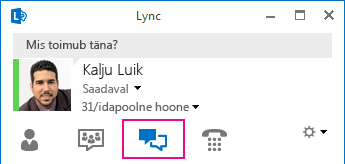
Vestluste loendis kuvatakse kõige uuemad vestlused loendi alguses. Loendis Vestlused kuvatakse ka hiljutised telefonikõned. Kõneposti suunatud vastamata kõned kuvatakse aga vaates Telefon, mille avamiseks klõpsake ikooni Telefon.
Lisaks valikule KÕIK saate vestlusaknas klõpsata ka ühte kahest järgmisest vahekaardist.
-
VASTAMATA Loetleb ainult vastamata vestlused ja kõned
-
KÕNED Loetleb ainult telefonikõned (lõpetatud ja vastamata)
Akna allosas on saadaval valik Kuva Outlookis rohkem, mille klõpsamisel kuvatakse kogu ajalugu. Soovi korral saate ajaloos kuvatava mis tahes vestluse kustutada. Selleks paremklõpsake vestlust, mille soovite kustutada, ja seejärel klõpsake käsku Kustuta.
Kontaktiga peetud varasema vestluse otsimine
-
Avage ja paremklõpsake kontaktiloendis kontakti, kellega peetud varasemaid vestlusi soovite vaadata. Võite ka sisestada nime otsinguväljale.
-
Klõpsake käsku Otsi varasemaid vestlusi.
Nüüd kuvatakse Outlook kaustas Vestluste ajalugu kontaktiga vestluste loend. Konkreetse vestluse otsimiseks sirvige vestluse ligikaudse kuupäevani. Või sisestage Outlook akna ülaosas asuvale otsinguväljale termin, mis võis vestluses esineda.










